Googleアナリティクス(ユニバーサルアナリティクス)とは、Googleが無料で提供を行なっているWebアクセス分析ツールです。
Googleアカウントを使用し、分析を行いたいサイトを登録してトラッキングコードをWebサイトに設定することで使うことができます。Webサイトを運営する上で運営側の運営目的と実際にアクセスを行うユーザーの検索目的が一致しているかの指標にもなり、現在サイトが抱える問題や改善点を発見するきっかけにも繋がります。
Googleアナリティクスとは

GoogleアナリティクスはWebアクセス分析ツールです。
Googleアナリティクスを用いることで「どのようなユーザー」が「どのような形でサイトへアクセス」し、「サイト内でどのような行動をとったか」といった情報を分析することができます。分析データを収集することで現在サイトが抱えている問題点や改善点を洗い出すことができます。
例えば、サイトへのアクセス数が伸び悩む場合にGoogleアナリティクスを使用してどこからアクセスされているかを分析します。分析の結果、SNSからの流入が少ないことが判明すればSEO対策としてSNSでの広報に注力をするなどの改善点を見つけることができます。
SEOについての詳しい記事はこちら
https://envader.plus/article/72
Googleアナリティクスの機能
Googleアナリティクスの基本機能である「ユーザー」「集客」「行動」「コンバージョン」の4つの機能について解説します。
ユーザー
ユーザーの概要ではアクセスを行ったユーザーがどれぐらいいるかを確認できます。
次が主な項目です。
| 項目 | 説明 |
|---|---|
| ユーザー | 訪問したユーザー数 |
| 新規ユーザー | 訪問したユーザー数のうち、初めて訪問したユーザーの数 |
| セッション | サイトの訪問数 |
| ページビュー数 | ページが閲覧された数 |
| 平均セッション時間 | セッション1回あたりの平均滞在時間 |
| 直帰率 | 最初の1ページだけ閲覧をし、離脱を行ったセッションの割合 |
また、ユーザーサマリーレポートでは年齢や性別、アクセスを行った端末の種類(PC/スマホ)や地域などのユーザー属性を確認できます。
集客
集客ではユーザーがどのような経路で訪れたかを確認できます。
主な流入経路として以下の項目があります。
| 項目 | 説明 |
|---|---|
| Organic Search | Googleなどの検索エンジンから自然検索を行なった流入 |
| Paid Search | リスティング広告などからの流入 |
| Direct | 直接URLを入力してアクセスを行った場合やブックマークからの流入 |
| Referral | 被リンクからのアクセスなど、外部サイトからの流入 |
| Display | バナー広告などからの流入 |
| Social | TwitterやFacebookなどSNSのからの流入 |
行動
行動ではユーザーがサイト内でどのような動きを行なったかを確認できます。
こちらでは1ユーザーあたりのページビュー数や平均滞在時間、サイトの読み込み速度やサイト内のファイルをダウンロードしたなどのイベントも確認することができます。
コンバージョン
コンバージョンでは資料請求や会員登録などサイト運営者が設定した目標の達成率に関するデータを確認できます。
| 項目 | 説明 |
|---|---|
| コンバージョン数 | 設定をした目標が達成した数を表します。 |
| コンバージョン率 | 全セッションに対して目標が達成したセッションの割合を表します。 |
最新版Googleアナリティクス4とは?
Googleアナリティクス4(以降、GA4)とは2020年10月にリリースされた最新版のGoogleアナリティクスです。これまでのGoogleアナリティクスとの違いは次のとおりです。
Webサイトとアプリをまたいだ分析ができる
これまでは同じユーザーがWeb上で行った行動とアプリ上で行った行動はそれぞれ異なるデータとして計測されてきました。しかしこれでは本来のデータ分析が行えません。ですがGA4では商品の閲覧はWebサイト、購入はスマホから行うなどのWebサイトとアプリをまたいだ行動でも同一のユーザーとして認識、計測を行えるようになりました。
機械学習を用いた高度な分析
GA4では機械学習を用いて、ユーザーの過去の行動履歴を基にこれから行うであろう行動を予測できるようになりました。主に行える予想指標は次のとおりです。
| 項目 | 説明 |
|---|---|
| 購入の可能性 | 過去28日間に操作を行ったユーザーにより、今後7日間以内に特定のコンバージョンイベントが記録される可能性です。 |
| 離脱の可能性 | 過去7日以内にアプリやWebサイトで操作を行ったユーザーが、今後7日以内に操作を行わない可能性です。 |
| 予想収益 | 過去28日間に操作を行ったユーザーが今後28日間に達成するコンバージョンによって得られる総収益の予測です。 |
GA4移行方法と新規導入
2023年7月をもって、これまでのGoogleアナリティクスによるデータ分析が終了となります。それに伴いGA4への移行が必要となりました。
今回はGoogleアナリティクスを使用していた方のGA4への移行方法と、新規で導入する方向けの導入方法を紹介します。
GA4への移行方法
Googleアナリティクスへログインし、ホーム画面左下の歯車アイコンをクリックして管理ページへアクセスします。

1.GA4設定アシスタント
画面中央「プロパティ」の列に「GA4設定アシスタント」があるのでクリックします。

2.新規プロパティ作成
「新しいGoogleアナリティクス4プロパティを作成する」と出てくるので「はじめに」をクリックします。

3.GA4プロパティ作成
ポップアップが表示されるため、内容を確認後「作成して続行」をクリックします。
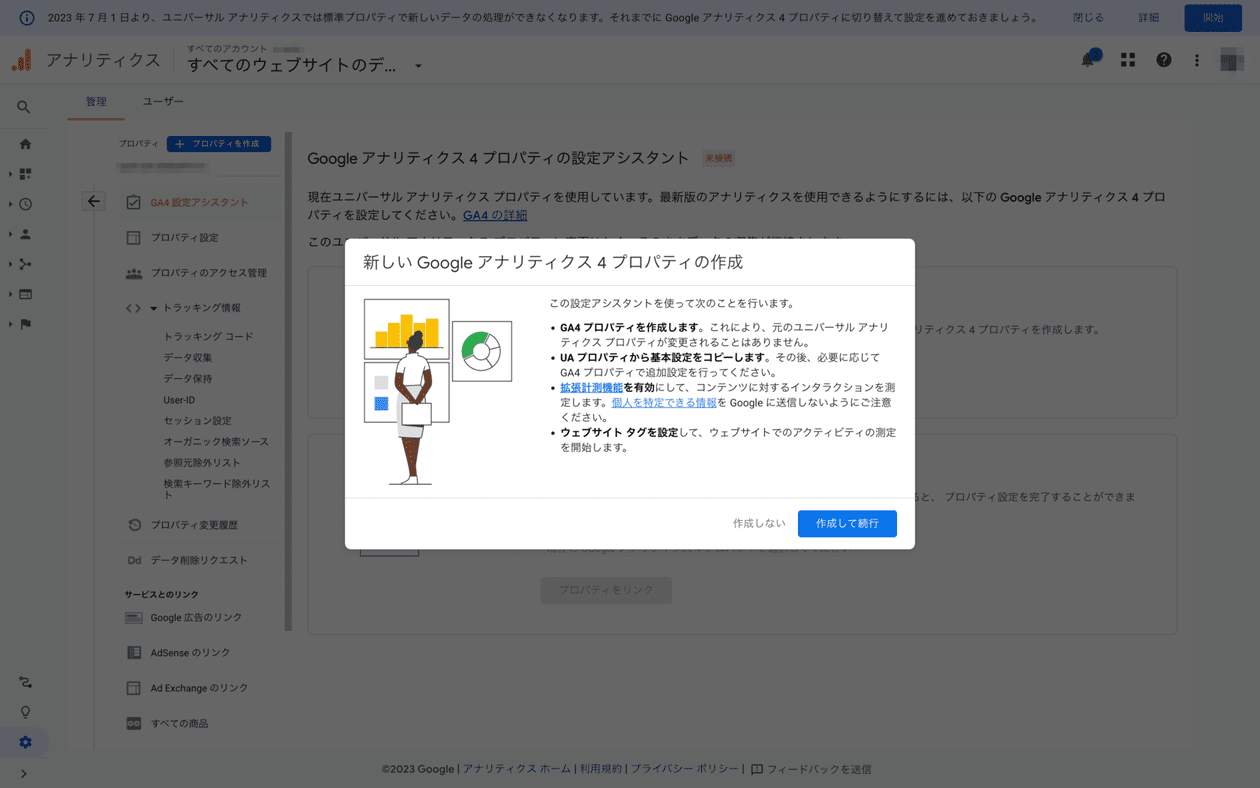
4.タグの設定(引き継ぎ)
タグの設定を行います。今まで使用していたタグを引き継ぐ際はタグを選択より引き継ぎたいタグを選択してください。新たにタグを作成したい場合は「Googleタグを設定する」を選択してください。

5.タグの設定(新規タグ)
設定のために必要なGoogleタグが表示されるためコピーをし、分析を行いたいWebサイトのすべてのページのコード(要素の直後)にコピーしたタグを貼り付けてください。
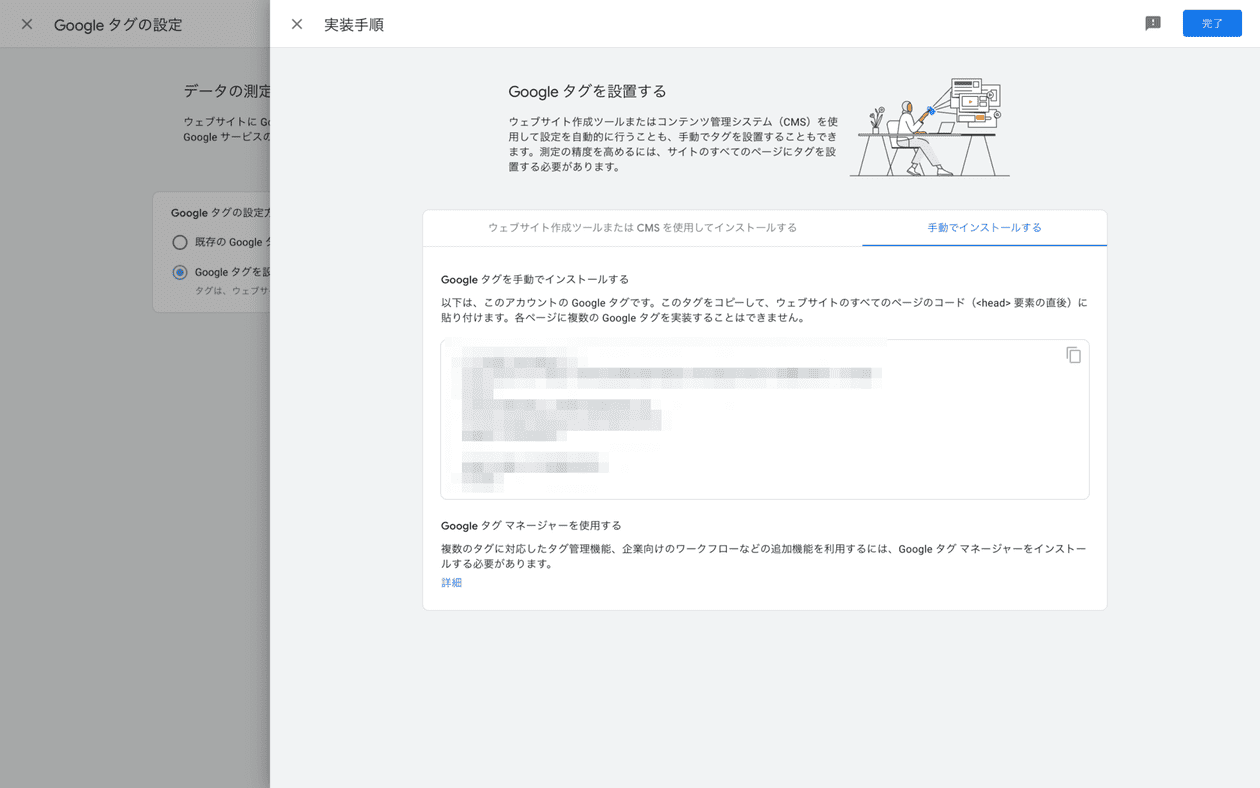
以上でGoogleアナリティクス4のプロパティ作成が完了しました。
アナリティクスのプロパティ切り替え画面で使用していたUAから始まるプロパティと先ほど作成したGA4から始まるプロパティの両方があることを確認してください

GA4の新規導入方法
Googleアナリティクス(ユニバーサルアナリティクス)を使用したことがない方は新規でGA4を導入する必要があります。新規導入も比較的簡単に行えるので手順を参考に行なってみてください。
1.GA4新規導入
Googleアカウントにログインした状態でGoogleアナリティクスへアクセスし、「さっそく始める」をクリックします。

2.GA4アカウント作成
「測定を開始」をクリックし、Googleアナリティクス4のアカウント作成を始めます。

3.アカウント詳細
アカウント名を設定します。ここでは個人名や会社名など分かりやすい名前を設定することをおすすめします。
アカウント名の入力が終わったら下段、「アカウント共有設定」を行います。必要に応じてチェックボックスのON/OFFを行なってください。

4.プロパティ設定
プロパティとは分析を行うWEBサイトを指し、複数のサイトを登録する際はその数だけプロパティを作成する必要があります。
まずは「プロパティ名」を入力します。ここでは分析を行いたいサイト名などを入力しましょう。下段に移り「レポートタイムゾーン」と「通過」を「日本」に変更します。この時、「詳細オプションを表示」をクリックし、ユニバーサルアナリティクスプロパティ(Googleアナリティクス)の作成も行ないましょう。黄色の枠内に分析を行いたいWebサイトのURLを入力し、「Googleアナリティクス4とユニバーサルアナリティクスのプロパティを両方作成する」にチェックしてください。

5.ビジネス概要設定
ビジネス概要の設定に移ります。任意の項目にチェックを入れたら作成ボタンをクリックしてください。

6.利用規約への同意
作成ボタンをクリックすると「Googleアナリティクス利用規約」が表示されます。住んでいる国によって利用規約が異なるため、赤枠内をお住まいの地域へ変更してください。

7.プロパティ作成完了
利用規約に同意するとプロパティの作成が完了します。しかし、まだタグの設定が行われていないためデータが収集できていないと表示されます。「タグの実装手順を表示する」をクリックし、タグの設定に移ります。

8.タグの設定(自動設定)
GA4でデータを収集するためにはタグの設置が必要になります。特定のプラットフォームでサイトを管理している場合はG-形式のIDを入力するだけで設定を自動的に行えます。自動設定が可能なプラットフォーム一覧はアナリティクスヘルプをご覧ください。
お使いの管理システムが自動設定に対応をしていない場合は手動での設定が必要なため、赤枠をクリックしてください。

9.タグの設定(手動設定)
自動設定に対応していない場合は手動でタグの設置が必要になります。
設定のために必要なGoogleタグが表示されるためコピーをし、分析を行いたいWebサイトのすべてのページのコード(要素の直後)にコピーしたタグを貼り付けてください。
以上でGA4の導入が完了します。

まとめ
GoogleアナリティクスとはGoogleが無料提供を行うWebアクセス分析ツールです。
Googleアナリティクスアカウントを作成後、分析を行いたいWebサイトへタグを設置することでサイトへのアクセス数や流入経路といった情報の分析を行うことができます。これらの情報はWebサイトを運営する上でとても重要な情報で現在サイトの抱えている問題や改善しないといけないポイントを可視化することができ、SEO対策で使用することができます。
2023年7月からは従来のGoogleアナリティクス(ユニバーサルアナリティクス)でのデータ収集が終了してしまい、Googleアナリティクス4(GA4)へ移行します。PC端末からのアクセスが多かった時代と違い、モバイル端末からのアクセスが増えた現代の状況に対応するべく、GA4ではWebサイトとアプリをまたいだ分析や、機械学習を使用した予測機能などの新たな機能が実装されました。これによりWebサイトやアプリなど閲覧環境の変化するユーザーでも同一のユーザーとして認識することが可能となり、分析精度の向上やコンバージョンによって得られる利益予想などが行えるようになりました。
これから始める方でもGoogleアカウントがあれば数分で設定することができ、従来のGoogleアナリティクスを使用している方でも簡単に移行することができるため、データ収集が終了してしまう2023年7月までに当記事の手順を参考にGA4を導入してみましょう。
SEO分析に欠かせないGoogle Serach Console(通称サチコ)についてはこちらの記事で詳しく解説しています。
【番外編】USBも知らなかった私が独学でプログラミングを勉強してGAFAに入社するまでの話

プログラミング塾に半年通えば、一人前になれると思っているあなた。それ、勘違いですよ。「なぜ間違いなの?」「正しい勉強法とは何なの?」ITを学び始める全ての人に知って欲しい。そう思って書きました。是非読んでみてください。
「フリーランスエンジニア」
近年やっと世間に浸透した言葉だ。ひと昔まえ、終身雇用は当たり前で、大企業に就職することは一種のステータスだった。しかし、そんな時代も終わり「優秀な人材は転職する」ことが当たり前の時代となる。フリーランスエンジニアに高価値が付く現在、ネットを見ると「未経験でも年収400万以上」などと書いてある。これに釣られて、多くの人がフリーランスになろうとITの世界に入ってきている。私もその中の1人だ。数年前、USBも知らない状態からITの世界に没入し、そこから約2年間、毎日勉学を行なった。他人の何十倍も努力した。そして、企業研修やIT塾で数多くの受講生の指導経験も得た。そこで私は、伸びるエンジニアとそうでないエンジニアをたくさん見てきた。そして、稼げるエンジニア、稼げないエンジニアを見てきた。
「成功する人とそうでない人の違いは何か?」
私が出した答えは、「量産型エンジニアか否か」である。今のエンジニア市場には、量産型エンジニアが溢れている!!ここでの量産型エンジニアの定義は以下の通りである。
比較的簡単に学習可能なWebフレームワーク(WordPress, Rails)やPython等の知識はあるが、ITの基本概念を理解していないため、単調な作業しかこなすことができないエンジニアのこと。
多くの人がフリーランスエンジニアを目指す時代に中途半端な知識や技術力でこの世界に飛び込むと返って過酷な労働条件で働くことになる。そこで、エンジニアを目指すあなたがどう学習していくべきかを私の経験を交えて書こうと思った。続きはこちらから、、、、
エンベーダー編集部
エンベーダーは、ITスクールRareTECHのインフラ学習教材として誕生しました。 「遊びながらインフラエンジニアへ」をコンセプトに、インフラへの学習ハードルを下げるツールとして運営されています。

関連記事
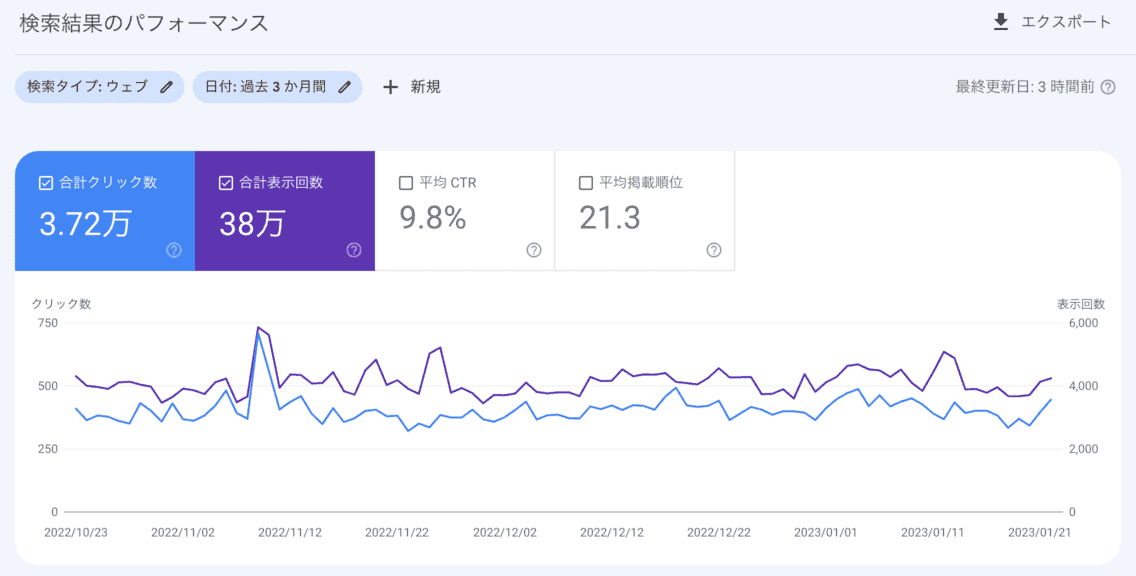
2023.01.25
Googleサーチコンソールとは?基本的な使い方や導入方法を解説
Googleサーチコンソール(Google Search Console)とはGoogle社が提供を行うWebサイト分析ツールで、サチコの愛称で呼ばれたりもします。
- WEB
- SEO
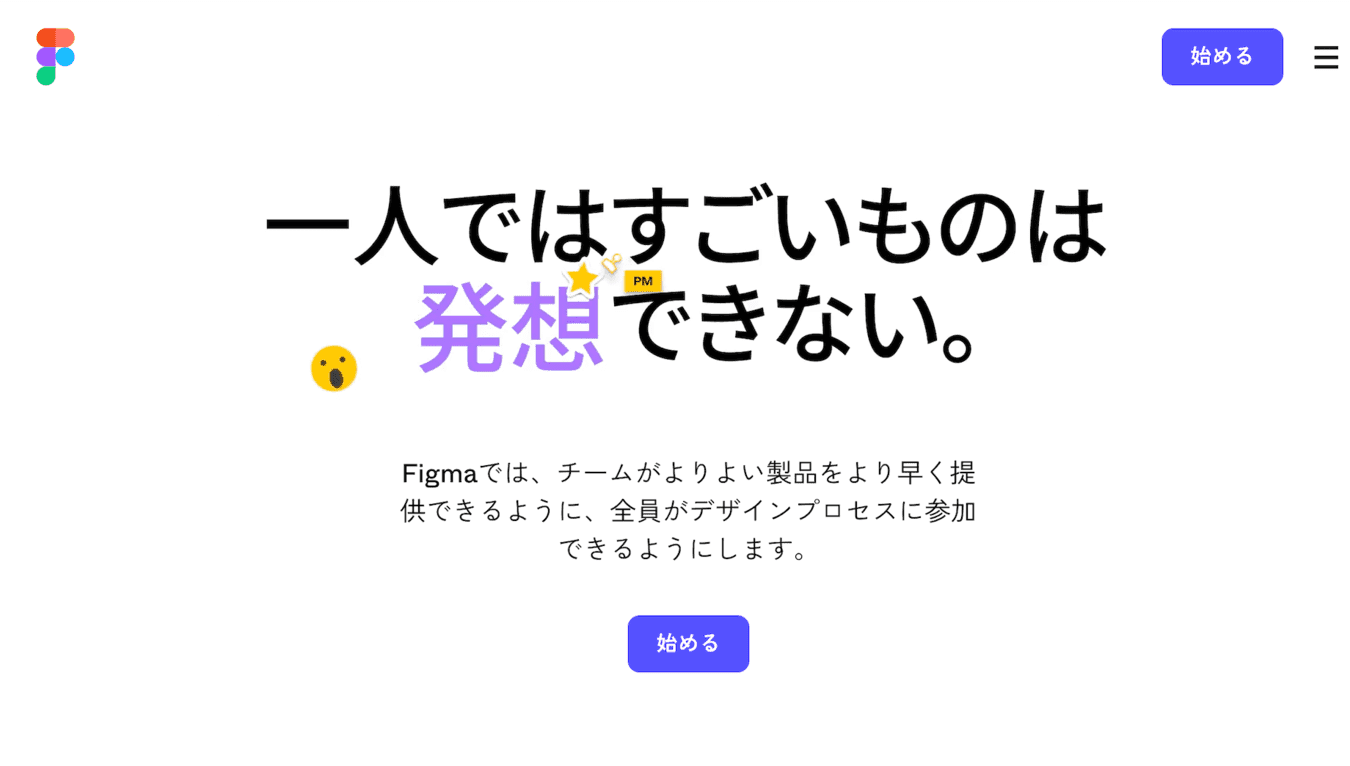
2025.12.05
デザイン制作を効率化 Webデザインツール「Figma」とは?
Figmaとはブラウザ上で動作するデザインツールで、UIデザインやプロトタイプの制作、共同編集などを行うことができます。
- WEB

2022.12.11
【徹底解説】ステータスコード4xxについて詳しく
こちらの記事では、HTTPステータスコード400系について解説します。
- WEB
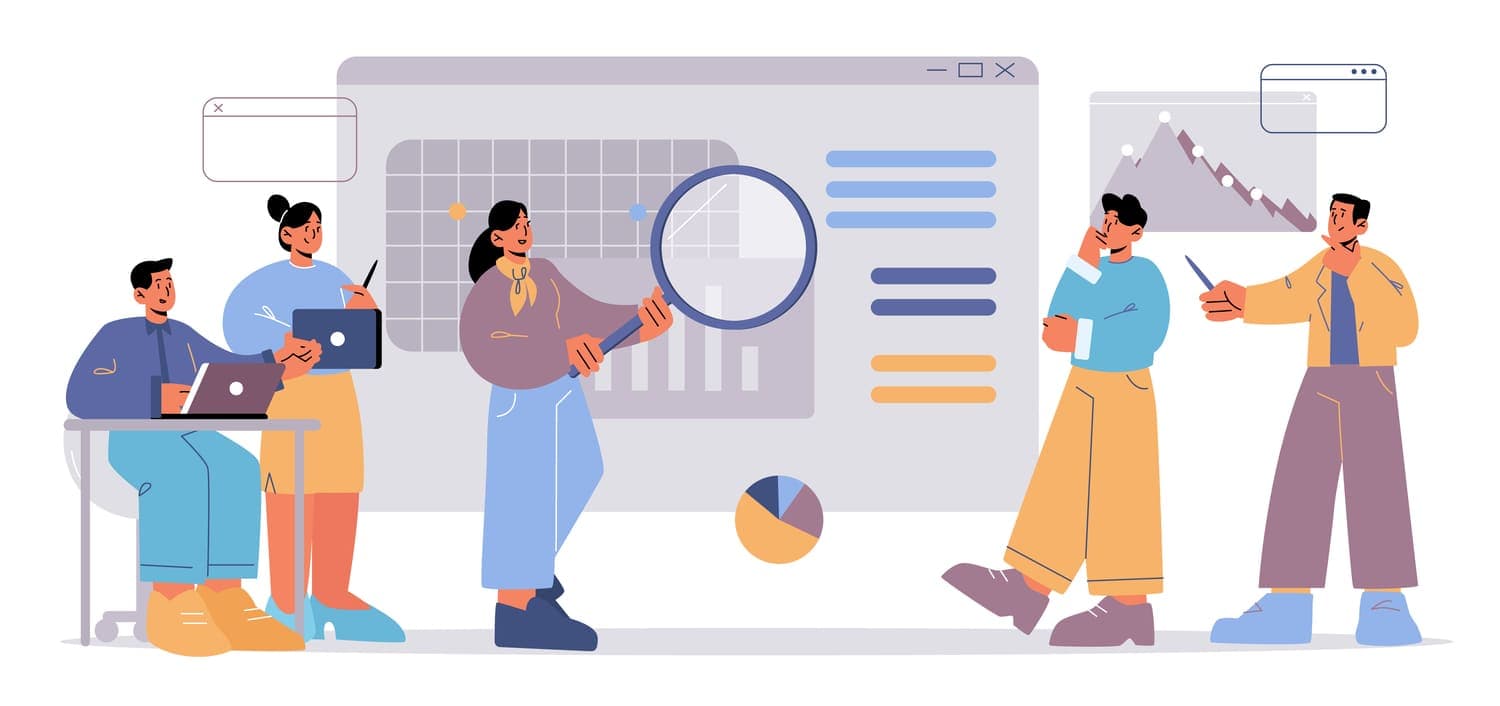
2023.01.26
SEOとは?初心者でも分かるSEOの基本と8つの対策ポイント
サイトの最適化を行い、検索エンジンの評価を獲得し検索結果上位に表示させるための施策をSEO対策といいます。
- WEB
- SEO



